이번 포스팅에서는 윈도우 “이 앱이 디바이스를 변경할 수 있도록 허용하시겠어요?” 팝업이 왜 나타나는지, 사용자 계정 컨트롤 (UAC)란 무엇인지 살펴보고, 이 경고 팝업이 안뜨게 설정하는 방법에 대해 정리해보았습니다.
윈도우에서 “이 앱이 디바이스를 변경할 수 있도록 허용하시겠어요?”라는 경고 팝업은, 일반적으로 특정 프로그램이 사용자의 컴퓨터 또는 디바이스에서 시스템 설정을 변경하거나 파일에 접근하는 등의 권한을 요청할 때 나타나는 메시지입니다.
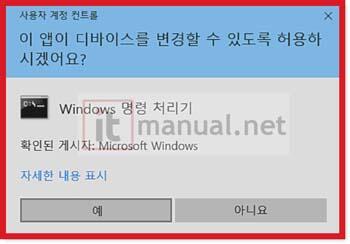
이 경고는 사용자에게 해당 앱이 시스템의 중요한 부분, 예를 들어 레지스트리, 시스템 파일, 설정 등을 수정할 수 있는 관리자 권한을 요청하고 있음을 알리기 위한 목적에서 표시됩니다. 이러한 경고 팝업은 윈도우의 보안 기능 중 하나인 사용자 계정 컨트롤(User Account Control, UAC)의 일환으로, 사용자가 시스템의 무단 변경을 막고 보안을 유지할 수 있도록 도와줍니다.
사용자 계정 컨트롤(UAC)은 운영체제와 사용자를 잠재적인 보안 위협으로부터 보호하기 위한 매우 중요한 역할을 합니다. 시스템에 중요한 변경 사항이 있을 때마다 사용자에게 이를 인식시키고, 의도하지 않은 시스템 변경을 막아줌으로써, 악성 소프트웨어나 해커가 시스템에 침투하거나 변경하지 못하도록 방어하는 역할을 합니다.
그러나 “이 앱이 디바이스를 변경할 수 있도록 허용하시겠어요?” 경고 팝업이 자주 나타날 경우, 사용자 입장에서는 다소 번거롭고 귀찮게 느껴질 수 있습니다. 특히 자주 사용하는 프로그램이 시스템 권한을 요청할 때마다 경고가 뜨면, 일일이 팝업을 닫아야 하기 때문에 일상적인 컴퓨터 사용에 불편을 초래할 수 있습니다.
이러한 팝업을 나타나지 않게 설정하는 방법도 존재하지만, 이는 시스템 보안의 위험을 초래할 수 있습니다. 팝업을 없애기 위해서는 사용자 계정 컨트롤의 설정을 낮추거나 완전히 비활성화할 수 있는데, 이는 프로그램이 관리자 권한을 자동으로 획득하게 되므로 악성 소프트웨어가 침투할 가능성이 높아집니다.
그래서 이번 포스팅에서는 윈도우 “이 앱이 디바이스를 변경할 수 있도록 허용하시겠어요?” 팝업이 나타나는 이유인 사용자 계정 컨트롤(User Account Control, UAC)이란 무엇인지 알아보고, 역할과 권한 설정 방법에 대해 살펴보았습니다. 그리고 마지막으로 “이 앱이 디바이스를 변경할 수 있도록 허용하시겠어요?” 팝업 안뜨게 설정하는 방법도 함께 정리해보았습니다.
“이 앱이 디바이스를 변경할 수 있도록 허용하시겠어요?” 경고 팝업 표시 이유
“이 앱이 디바이스를 변경할 수 있도록 허용하시겠어요?” 팝업은 사용자 계정 컨트롤(UAC, User Account Control)이라는 윈도우의 보안 기능에서 비롯된 경고 메시지입니다. 이 팝업은 특정 프로그램이 사용자 컴퓨터에서 관리자 권한을 요청할 때 나타나며, 시스템 설정, 파일, 또는 레지스트리를 변경하려는 작업에 대해 사용자로부터 명시적인 승인을 받기 위해 존재합니다.
UAC 기능은 컴퓨터가 외부의 악의적인 프로그램으로부터 보호되도록 하며, 사용자가 알지 못하는 시스템 변경을 방지하는 중요한 역할을 합니다.
사용자 계정 컨트롤(UAC) 기능이란?
사용자 계정 컨트롤(UAC)은 Windows Vista에서 처음 도입된 보안 기능으로, 시스템 보안을 강화하기 위해 고안되었습니다. 이 기능의 주요 목적은 컴퓨터에서 이루어지는 중요한 변경 사항에 대해 사용자가 직접 승인하도록 하여, 악성 프로그램이 무단으로 시스템에 접근하거나 수정하지 못하도록 하는 것입니다. 이를 통해 사용자는 관리자가 아니더라도 일상적인 작업을 수행할 수 있지만, 중요한 변경이 필요할 때는 명시적인 허가가 필요하게 됩니다.
이 기능은 특히 악성 소프트웨어나 해킹 시도를 막는 데 매우 유용합니다. 만약 UAC가 없다면, 사용자가 인지하지 못하는 사이에 악성 프로그램이 시스템 파일을 수정하거나 디바이스를 감염시킬 수 있습니다. 하지만 UAC는 프로그램이 관리자 권한을 요청할 때마다 팝업을 띄워 사용자에게 알림을 주고, 이를 허용할지 여부를 사용자에게 선택하게 함으로써 안전한 컴퓨팅 환경을 제공합니다.
UAC의 역할과 권한 설정 범위
UAC의 역할은 매우 단순합니다. 시스템의 중요한 변경 사항에 대해 사용자에게 경고하고, 이러한 변경을 허용할 것인지 묻는 것입니다. 이는 프로그램 설치, 소프트웨어 업데이트, 시스템 설정 변경, 드라이버 설치 등의 경우에 나타납니다. UAC는 다음과 같은 작업에 대해 관리자 권한을 요청할 수 있습니다:
- 프로그램 설치 및 제거: 새 소프트웨어를 설치하거나 기존 프로그램을 제거할 때 시스템 파일과 레지스트리에 영향을 줄 수 있기 때문에 UAC가 활성화됩니다.
- 시스템 설정 변경: 디스플레이, 네트워크 설정, 장치 관리와 같은 시스템 설정을 수정할 때 UAC가 관리자 권한을 요구합니다.
- 파일 및 폴더 수정: 중요한 시스템 파일을 수정하거나 삭제하려 할 때, UAC가 경고를 표시하여 사용자의 확인을 요구합니다.
- 드라이버 설치: 새로운 하드웨어 드라이버를 설치할 때도 UAC 팝업이 나타날 수 있습니다.
“이 앱이 디바이스를 변경할 수 있도록 허용하시겠어요?” 팝업 안나타나게
윈도우에서 “이 앱이 디바이스를 변경할 수 있도록 허용하시겠어요?” 경고 팝업을 없애거나 설정을 변경하는 방법은 앞선 세션에서 설명한 사용자 계정 컨트롤(UAC) 설정을 통해 가능합니다.
UAC는 사용자가 알지 못하는 시스템 변경을 방지하고, 악성 프로그램이 시스템에 영향을 주지 않도록 하는 보안 기능입니다. 하지만 경고 팝업이 자주 나타나 불편하다면, 이를 설정에서 조정할 수 있습니다.
1. UAC 설정 창 열기
먼저, UAC 설정을 변경하기 위해 사용자 계정 컨트롤 설정 화면을 열어야 합니다. 윈도우 검색창에 “사용자 계정 컨트롤 설정 변경” 또는 “UAC”를 입력합니다. 검색 결과에서 해당 항목을 선택하여 설정 화면을 엽니다.

2. 사용자 계정 컨트롤(UAC) 설정 변경 하기
“사용자 계정 컨트롤 설정” 화면이 열리면 현재 시스템의 컴퓨터 변경 내용에 대한 알림 조건을 확인할 수 있습니다. 이 설정 화면에서는 슬라이더를 이용해 UAC 알림 수준을 조정할 수 있습니다.

UAC 알림 조건은 총 4단계로 나뉩니다. 슬라이더를 위아래로 조정하여 알림 빈도를 조정할 수 있습니다:
항상 알림: 모든 시스템 변경 및 설정에 대해 알림을 받습니다. 이 옵션은 새 소프트웨어를 자주 설치하거나, 의심스러운 웹사이트를 방문하는 경우에 권장됩니다.

기본값(프로그램 변경 시에만 알림): 프로그램이 변경을 시도할 때 알림을 받지만, 사용자가 직접 윈도우 설정을 변경할 때는 알리지 않습니다. 일반적으로 안전한 설정입니다.
앱에서 사용자 모르게 컴퓨터를 변경하려는 경우에만 알림 (바탕 화면을 흐리게 표시하지 않음): 프로그램이 변경을 시도할 때 알림을 받지만, 데스크탑을 흐리게 만들지 않습니다. 성능이 낮은 컴퓨터에서 사용할 수 있지만 보안이 다소 떨어집니다.
알림 끄기(알리지 않음): 모든 알림을 비활성화합니다. 프로그램이 관리자 권한을 요구하더라도 팝업이 뜨지 않고 바로 실행됩니다. 하지만 이 설정은 보안에 매우 위험할 수 있으므로 권장되지 않습니다.

만약 “이 앱이 디바이스를 변경할 수 있도록 허용하시겠어요?” 경고 팝업이 전혀 뜨지 않도록 하고 싶다면, 슬라이더를 가장 아래로 내리고 “알리지 않음”으로 설정하면 됩니다. 이렇게 설정하면 모든 프로그램이 관리자 권한을 요구할 때 팝업 없이 자동으로 실행됩니다.
하지만, 이는 보안 위협에 취약해질 수 있습니다. 따라서, 새로운 소프트웨어를 자주 설치하거나 신뢰할 수 없는 웹사이트를 방문하는 경우, 팝업이 필요할 수 있습니다.
참고로 사용자 계정 컨트롤(User Account Control, UAC)에 대해서는 마이크로소프트 관련 페이지(영문)에서 상세사항을 확인할 수 있습니다.
이번 포스팅에서는 윈도우 “이 앱이 디바이스를 변경할 수 있도록 허용하시겠어요?” 팝업이 나타나는 이유인 사용자 계정 컨트롤(User Account Control, UAC)이란 무엇인지 알아보고, 역할과 권한 설정 방법에 대해 살펴보았습니다. 그리고 “이 앱이 디바이스를 변경할 수 있도록 허용하시겠어요?” 팝업 안뜨게 설정하는 방법도 함께 정리해보았습니다.
앞선 포스팅에서 정리한 윈도우 오류 해결 관련 글은 아래와 같습니다.
윈도우 0x80004005 오류 압축 해제 안됨 문제 10초 해결 방법
